网上18.8或者19块钱一个的4G随身wifi很多,有的插sim卡就能上网,而有的是内部集成了sim卡,有大神破解了随身wifi使其可以刷入debian系统和openwrt系统,配置方面:随身wifi搭载了一颗高通410芯片(arm64架构),512m的运行内存,4G内存,带4G基带,带wifi,带usb...(20块钱要什么自行车)。
准备材料:带openwrt的高通410随身wifi一个(淘宝19块钱左右,openwrt刷的是酷安大佬苏苏小亮亮的最新版openwrt固件,教程和固件链接里面都有自己看OpenWrt · 随身WIFI做主控的4G远程遥控车教程 · 看云)。电脑系统windows10。
改路由器:先说明一下,一般的家用路由器都具有wan口lan口和wifi无线,wan口是用来访问外部网络的网口,一般连接光猫出来的LAN口。路由器的LAN是本地网络的端口,它跟wifi应该都是属于本地网络(可以把WIFI当作LAN口看)。而两个路由器做连接要都能访问外网的话,要第二级的路由器的wan口连到第一级的路由器LAN口上面。然后随身wifi也是同样的道理,随身wifi有WIFI和USB可以连接网络,那么我猜想是不是只要把随身wifi的USB做为WAN口连上一级路由器的LAN口,WIFI做为LAN口,手机就可以连WIFI上网啦!
道理是这么个道理,但USB是USB,网口是网口,这么把网线插到USB口上呢?

淘宝上有USB转网口的设备,卖十几块钱一个,而且这个USB头也不是母头。 (把唯一的USB口插上还要考虑供电的问题)所以如果真的想做路由器最好还是在海鲜市场上买一个大佬做的随身wifi的USB扩展器。
在这些东西到之前,我还是打算先在我的电脑上测一测方案到底可不可行。
首先,随身wifi刷好上面链接中最新版的openwrt固件以后,插入电脑,打开设备管理器,会看到其它设备里面有一个RNDIS设备,右键为它选厂商为微软的RNDIS驱动(选驱动的步骤很简单自己百度吧)。驱动选好以后拔出再插入设备管理器是这样的。
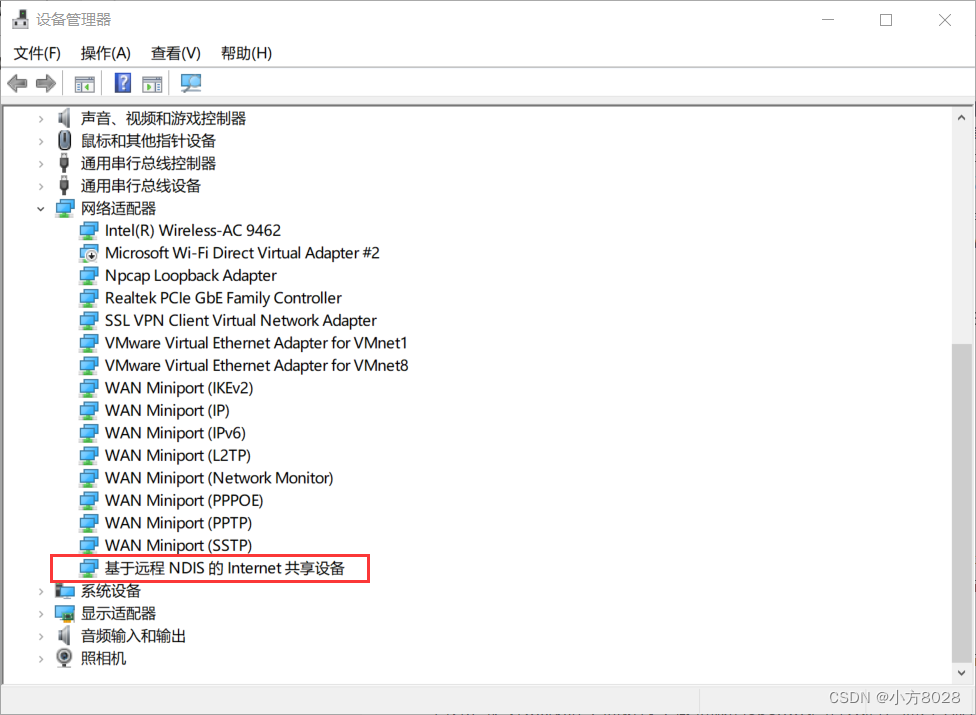
网络适配器里面会多出一个NDIS设备。
然后网络里面选择更改网络适配器选项会看到:
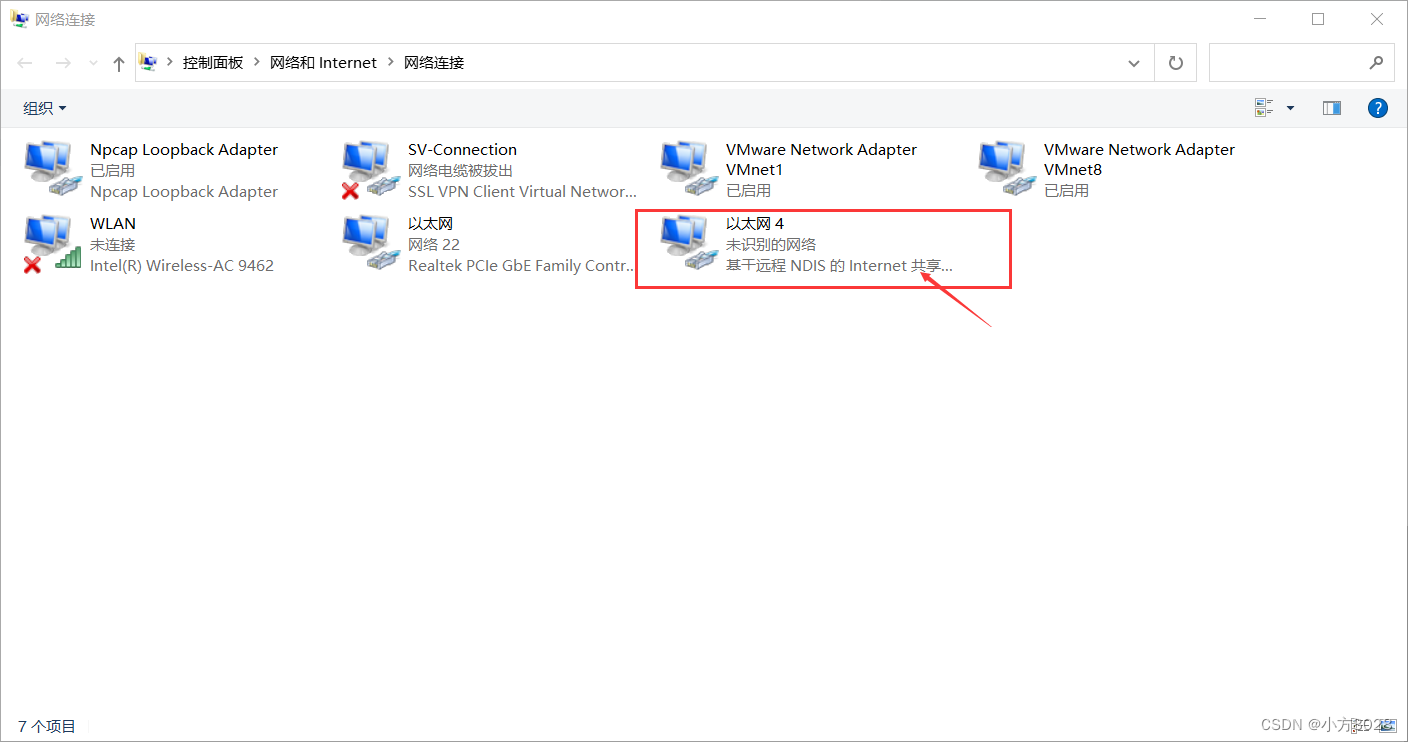
发现多了一个网络适配器,就是我们插入的随身wifi。
接下来是手机上的操作:
目的是把随身wifi的LAN口邦到WIFI上,WAN绑到USB0上,在网络->接口里面所有红色的都是WAN口,所有绿色的都属于LAN口,名字虽然不一样,看颜色!!
手机连随身wifi的wifi(HandsomeMod开头的),打开浏览器输入192.168.1.1,进入openwrt路由器管理界面。
没有初始密码,直接点登录就行。
左边菜单栏选网络->接口,点击切换到设备,把br-lan里面配置成这样,其实就是把原先的USB0设备给去掉,改成网卡eth0,记得把MAC地址也改一下!!随便改,别跟之前的USB0的一样就行。
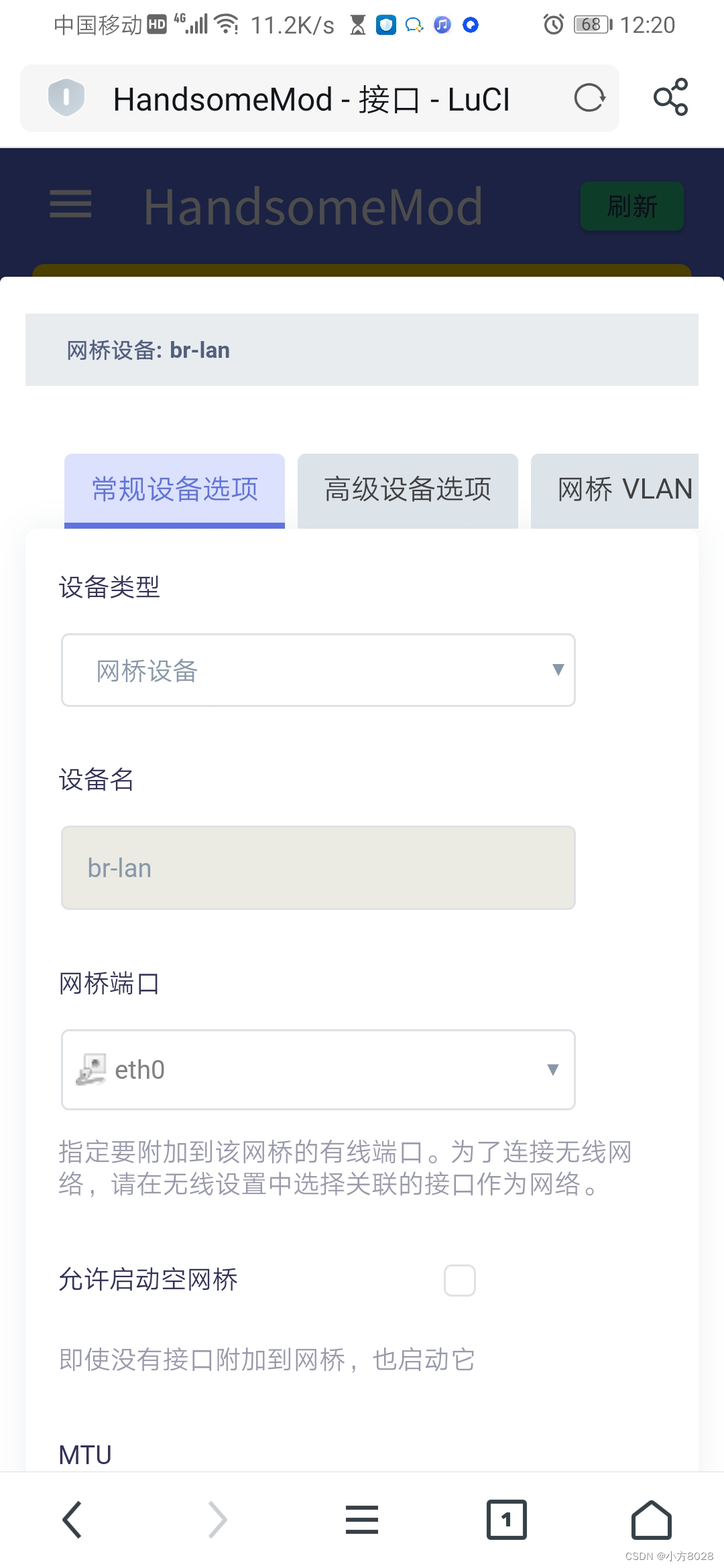
点击编辑接口里面的LAN口,改成下面这样:
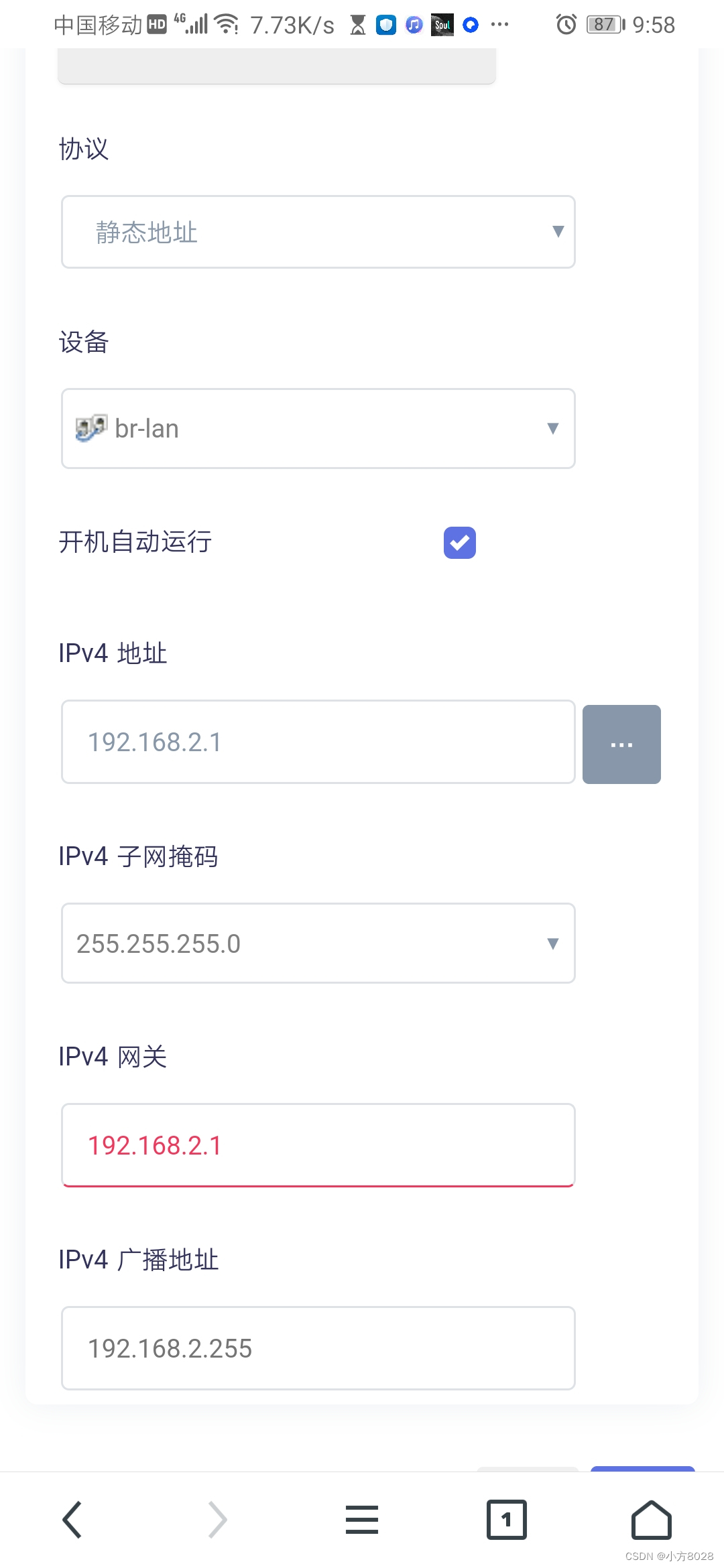


改成功以后效果是下面这样的:(下面绿色的LAN口)
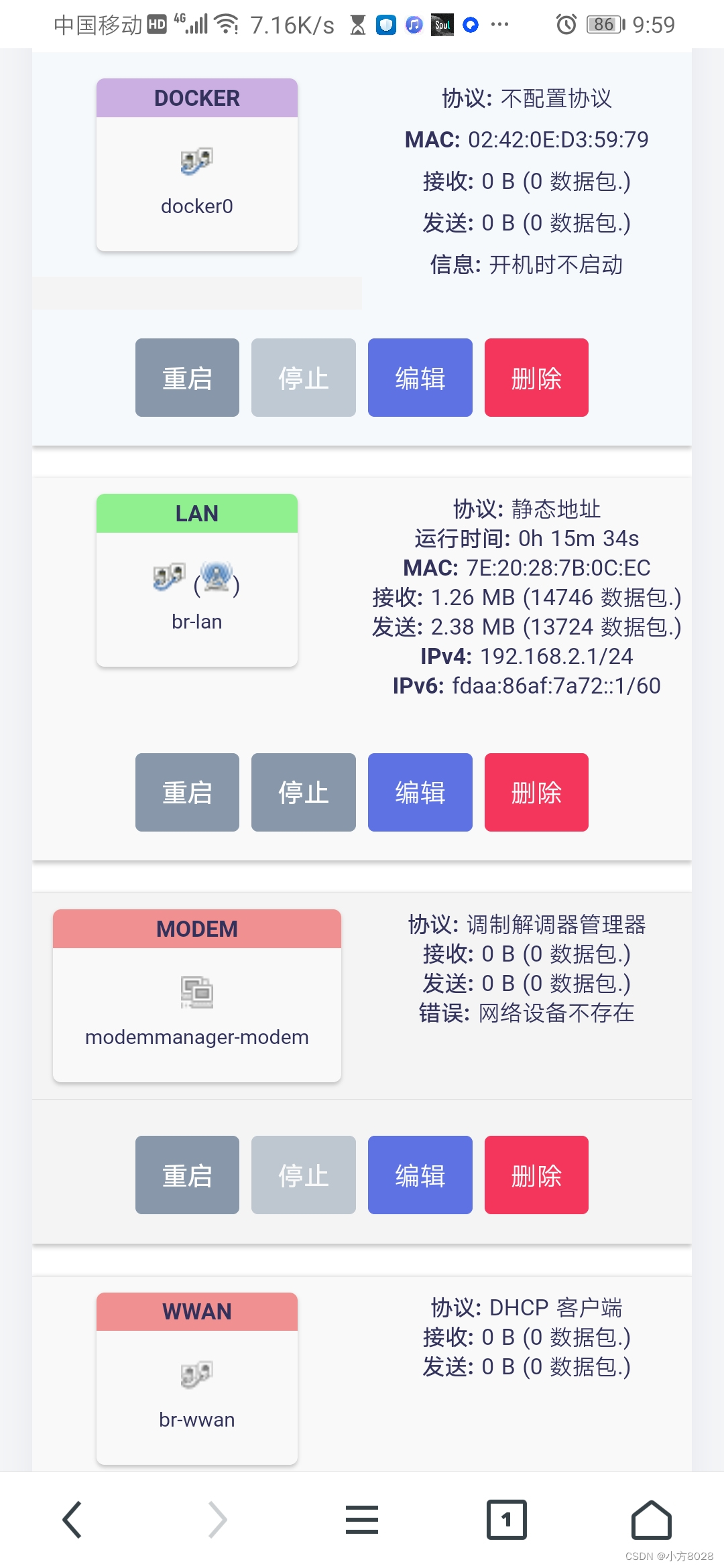
LAN口改完了。接下来改WAN口(USB)。下滑找到WWAN点击编辑(没有就自己创建一个创出来颜色是红的就行,或者你改其他接口颜色是红色的也行),这样配置:


这样,WAN口就配好啦。
然后把随身WIFI插电脑里面发现还是没办法上网。这时在电脑里面要这样配置:
选择右键点击以太网->选择属性->共享->家庭网络连接选择以太网4(就是插着随身wifi那个网)->允许其他网络用户通过此计算机的internet连接->点确定。
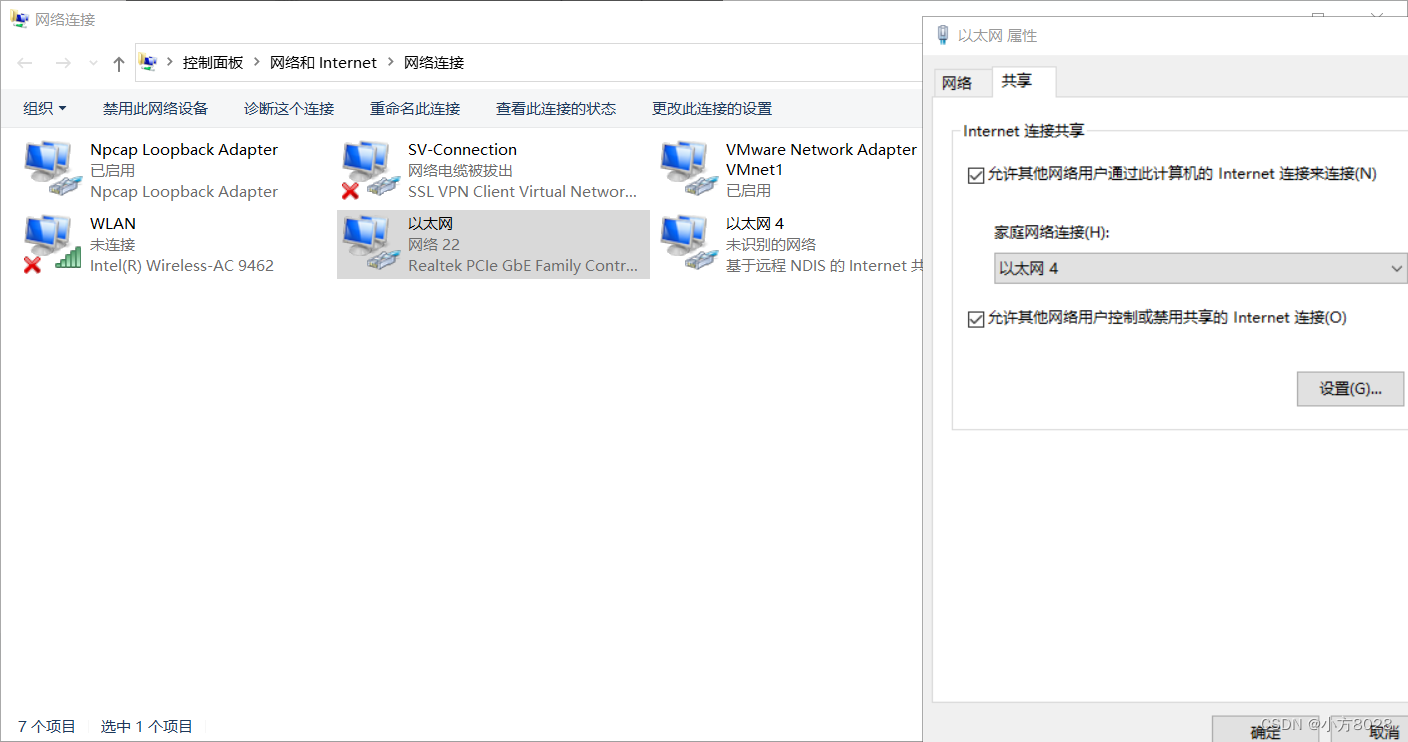
然后惊奇地发现连上随身wifi的手机已经可以上网了!!
随身wifi做无线网卡也是类似的配置,无非是把USB0绑到LAN口,把WIFI绑到WAN口,换个位置而已,其他配置一样。然后上面的LAN口改了以后,openwrt路由器登陆地址变成了192.168.2.1,自己登录的时候注意一下就行了。